PowerBI 2020.11 月更新 - 各类图标更新及查找异常
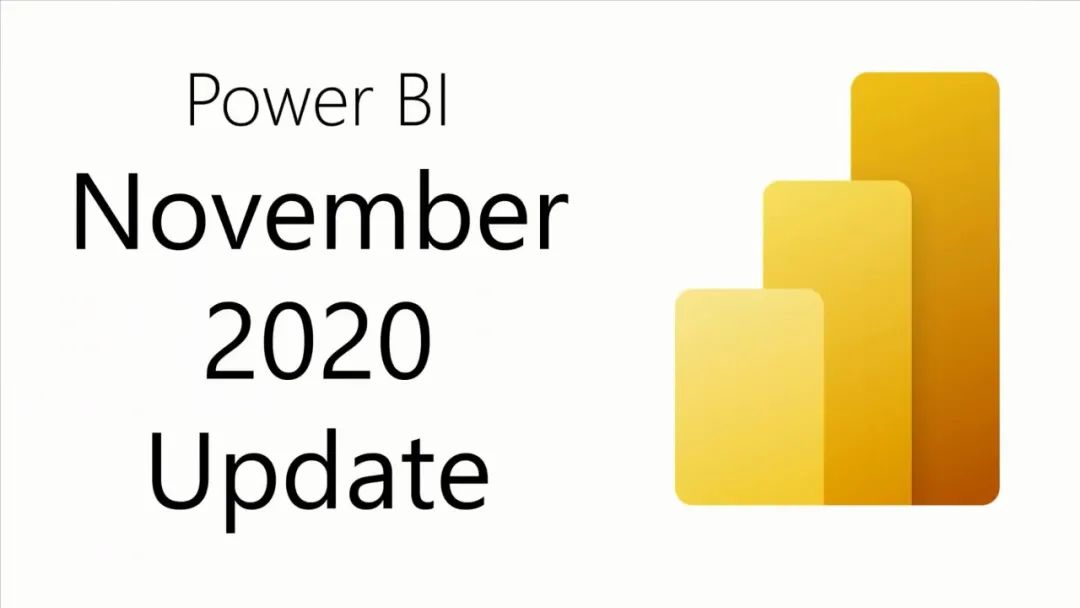
PowerBI 2020年11月的更新来了。本次更新中,其实没有太多实用的功能。固机器翻译下官方文档供参考。
我们的异常检测算法检测到本月有异常:异常检测已在预览中!此外,我们还宣布了新的“字段列表”和“模型视图”的预览。我们添加了一个粉丝最喜欢的:Visual Zoom Slider!在该服务中,对数据集和数据流的认可扩展到了报表和应用程序,使业务用户可以确信他们正在基于正确的数据做出决策。请继续阅读以探索和发现本月更新中的更多内容。
这是十一月Power BI更新的完整列表:
报告方面
新字段列表(预览)
新模型视图(预览)
应用所有过滤器现已普遍可用
可视缩放滑块
数据点矩形选择扩展到“地图视觉”
Web连接的证书吊销检查
分页报表更新
将标签总计归入堆叠式视觉效果(2020年9月)
分析工具
异常检测(预览)
问答现在支持部分匹配的数据值
数据连接
Hive LLAP连接器一般可用
新的连接器:Actian,Anaplan,Starburst Presto
服务
认证和推广的报告和应用程序
Power BI服务的“新外观”已上线
开发者
Power BI自动化和API
可视化
新的可视化
斑马BI 4.4
ZoomCharts的新视觉:深入研究Map PRO
xViz散点图/气泡图
编辑精选
开发者
获取更多数据API 3.4
增强对您开发的自定义视觉的测试
要观看精彩片段的演示,请观看以下视频:
报告方面
新字段列表(预览)
我们将在Power BI Desktop中的“数据”,“模型”和“报告”视图中统一字段列表。此更改将在视图之间(如果适用)创建功能和UI的一致性,以解决客户的反馈和困惑。
您将在视图之间注意到的一些一致性更改是:
影像学
搜索功能
上下文菜单项
类似的拖放行为
工具提示
辅助功能改进
我们旨在通过此更改来提高Power BI Desktop的可用性。这应该对典型数据工作流的影响最小。
对于11月的发行版,新的字段列表将仅在模型视图中开始推广。要启用此功能,请在预览选项中找到预览功能开关:“文件”>“选项和设置”>“选项”>“预览功能”>“新字段”列表。
以下是更改的“前后”比较:
| 旧(模型视图) | 新建(模型视图) |
|---|---|
| 图标和UI | |
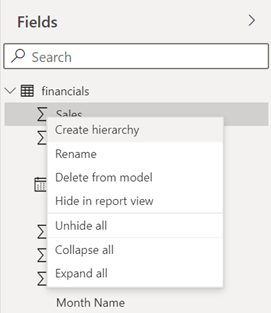 | 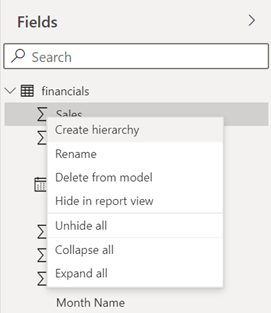 |
| 上下文菜单–字段 | |
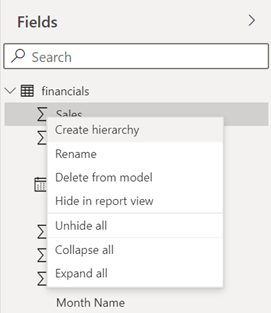 | 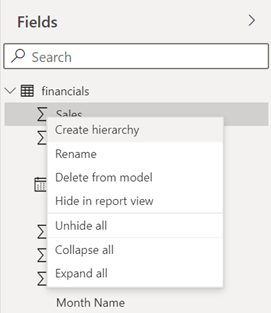 |
| 上下文菜单–表 | |
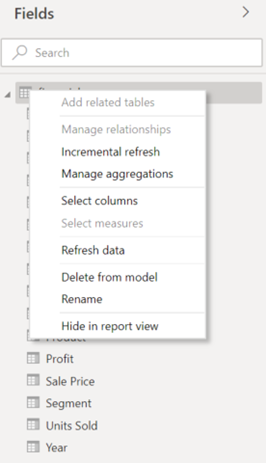 | 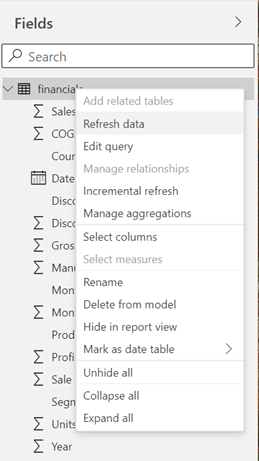 |
| 工具提示 | |
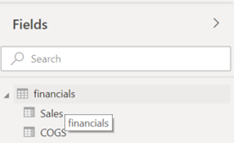 | 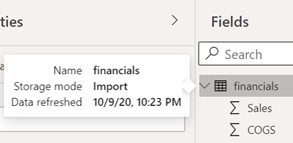 |
此外,我们还更新了字段列表的图标。有关更多信息,请参见我们的文档。
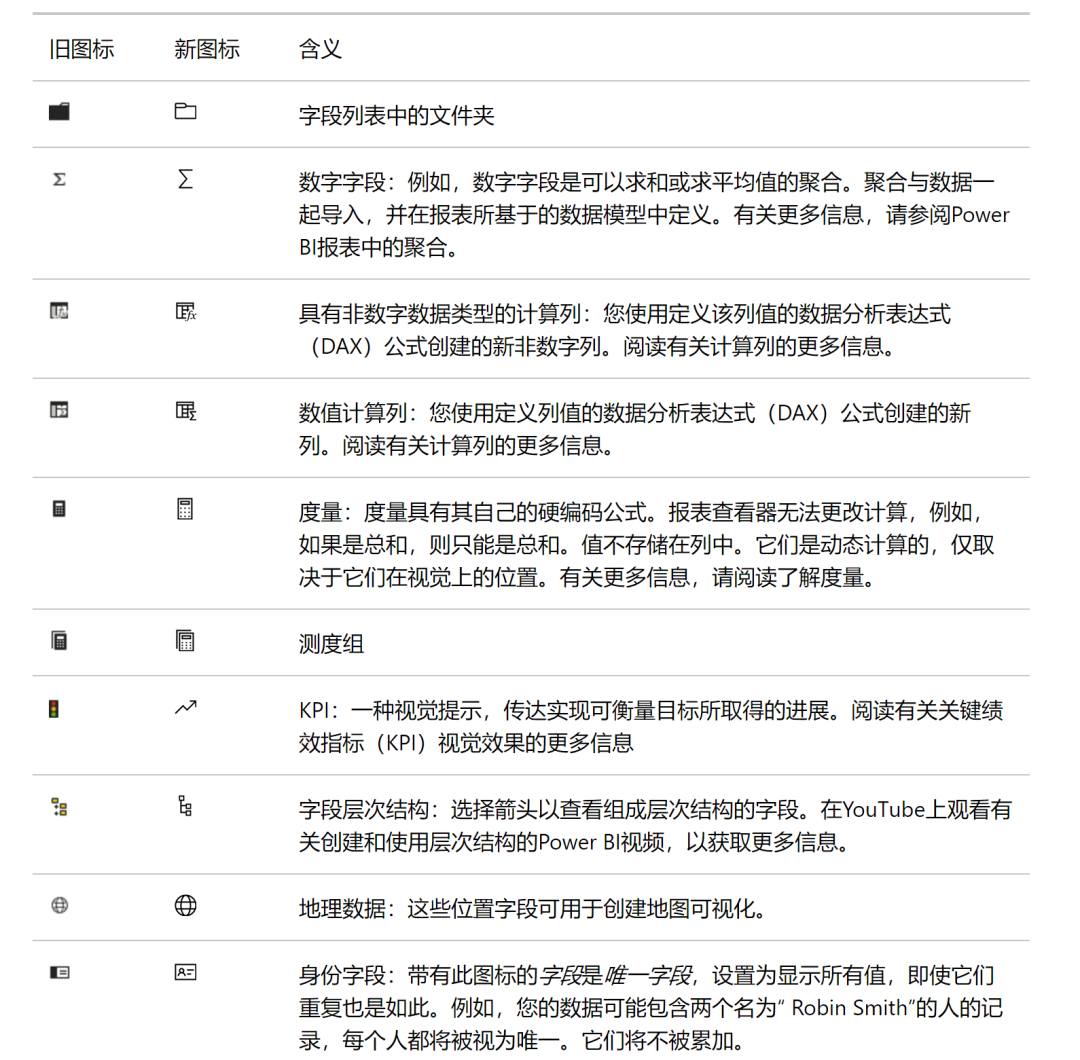
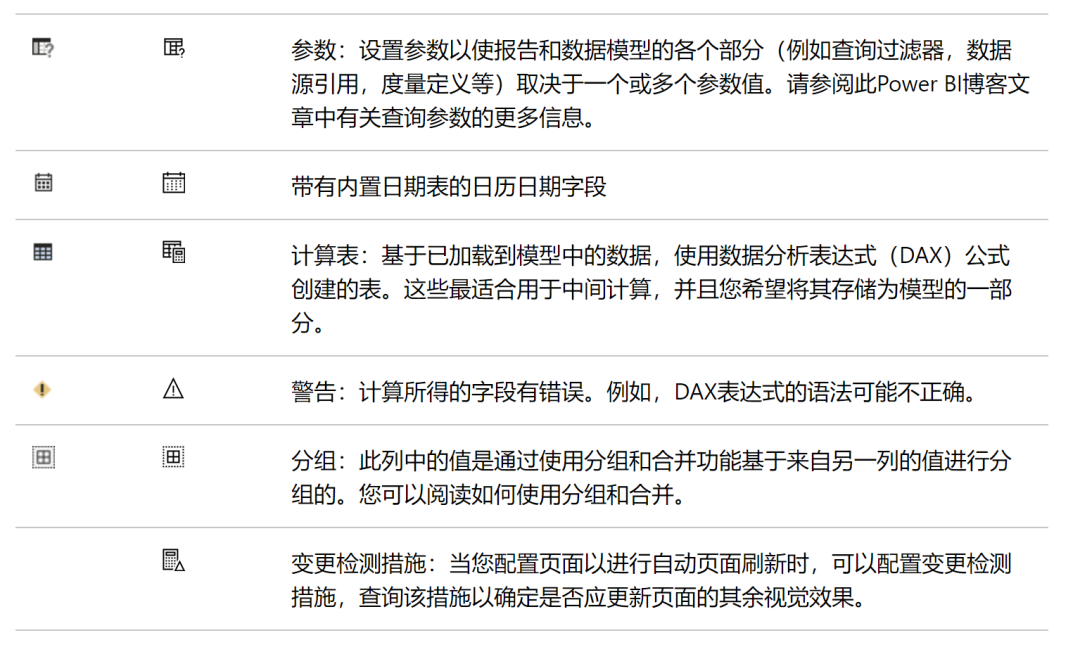
新模型视图(预览)
您可以在Power BI Desktop中使用模型视图来查看和使用包含许多表的复杂数据集。这个月,模型视图有了新的外观。要使用新外观,请转到模型视图,然后按“立即升级”以使用新外观。
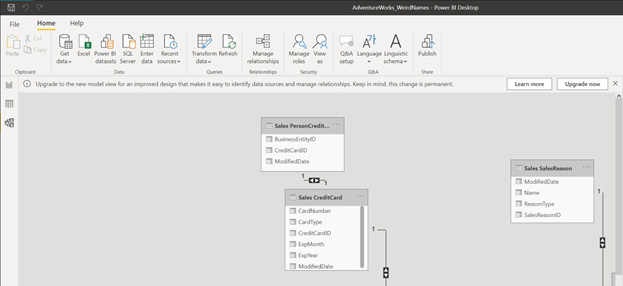
随时在此论坛帖子上留下有关“新模型视图”的反馈。
桌卡头
标题颜色
桌卡标题显示颜色,以帮助您快速查看哪些表来自同一来源。处于导入模式的所有表都不会显示颜色。来自同一DirectQuery来源的表格(下图中的蓝色)将显示来自同一来源的表格的颜色。对于我们的色盲用户,您也可以将鼠标悬停在表格标题上以了解更多详细信息,从而了解哪些表格来自同一来源。阅读“表卡工具提示”部分以了解更多信息。
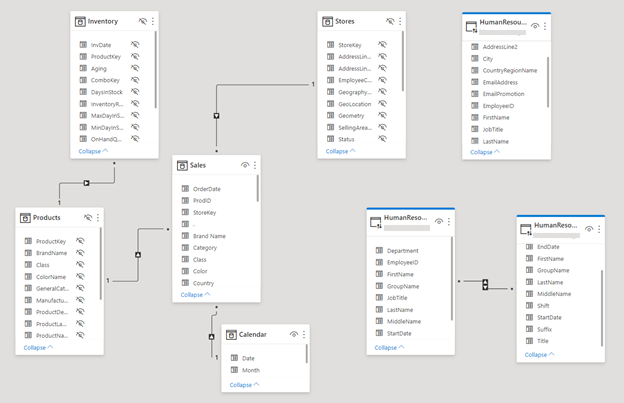
对于双模式表,标题将显示哈希色,以表示该表处于导入和DirectQuery模式。
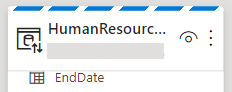
存储模式图标
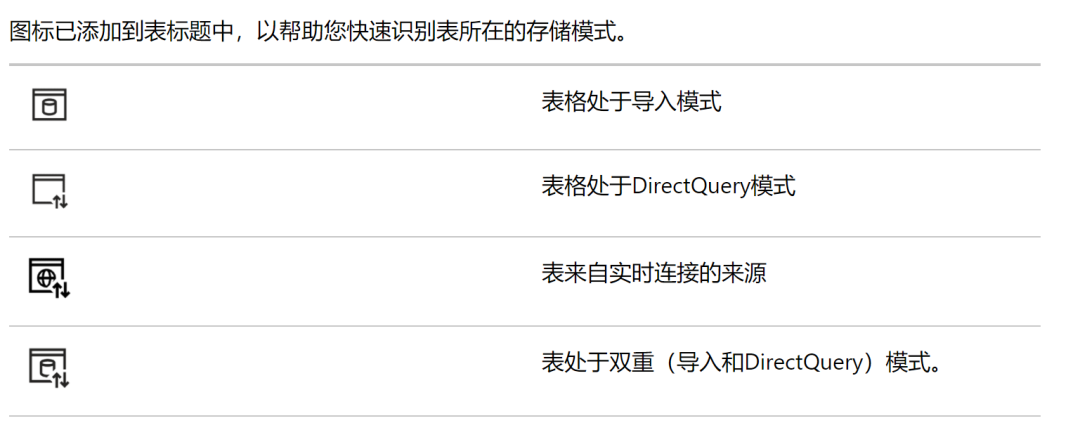
错误图标
如果您的某个字段有错误,现在您将在该字段旁边看到一个错误图标。
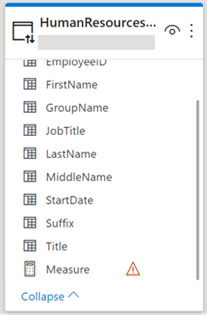
桌卡工具提示
将鼠标悬停在表格卡片标题上时,您会看到一个工具提示,为您提供有关模型中该表格的更多详细信息。
对于已导入的表,您可以看到该表的名称,其所在的存储模式以及该表中的数据上次刷新的时间。
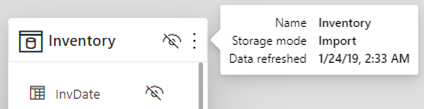
对于处于DirectQuery模式的表,您可以看到表的名称,存储模式,所使用的数据源的类型以及服务器和数据库的名称。
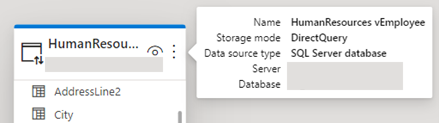
收合卡
为了简化模型的外观,可以折叠桌卡以使其更小。
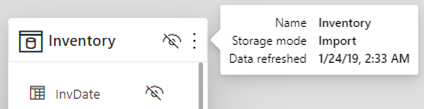
您也可以折叠桌卡,但继续显示关键字段。要了解有关显示关键字段的更多信息,请阅读“折叠卡片时显示关键字段”部分。
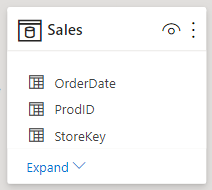
桌卡属性
您可以更改模型视图中的表卡如何显示具有卡属性的信息。要查看卡的属性,请确保未选择表或字段。
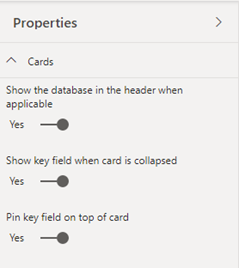
在适用时在标题中显示数据库
对于具有关联数据库信息的表,您可以选择在表卡的标题中显示此信息。
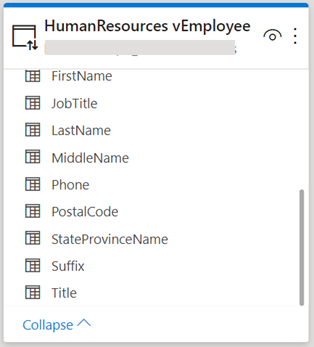
您也可以选择关闭此选项,以简化,简约的外观。
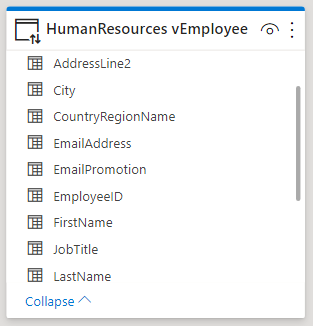
折叠卡片时显示关键字段
如果折叠卡片,则可以选择继续显示该表的关键字段。键字段是关系的主键或外键。在下图中,OrderDate,ProdID和StoreKey是表Sales的关键字段。
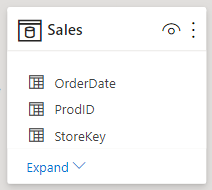
卡顶部的PIN KEY字段
您可以选择将表格的关键字段固定在其表格卡片的顶部。
此图像以字母顺序显示Sales表中的字段,这是Power BI中表和字段的默认顺序。
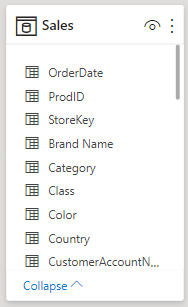
如果您打开“卡片顶部的Pin键字段”,则表格的键字段将显示在表格卡片的顶部。如下图所示,Sales表中的字段不再按字母顺序排列,因为关键字段OrderDate,ProdID和StoreKey已移至卡的顶部。
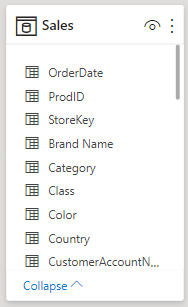
性能改进
我们对模型视图进行了一些性能改进。如果您有一个大型模型(超过50个表),那么Power BI会加载并让您确定您要使用的布局,而不是尝试显示所有表并遇到性能错误。
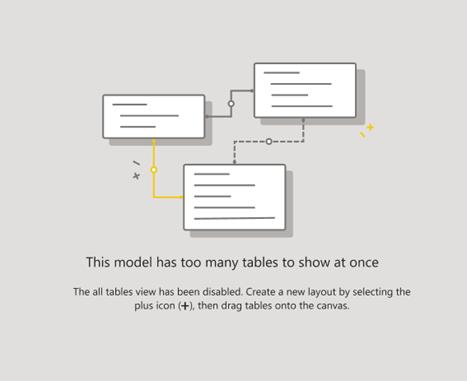
应用所有过滤器现已普遍可用
我们很高兴地宣布,“应用 所有过滤器”功能现已普遍可用。作为更新,引入了此功能,可通过一次应用所有过滤器更改来帮助优化过滤器窗格以减少查询。以前,您有两个用于过滤器查询的选项:立即应用基本过滤器(默认选项)或向每个基本过滤器添加应用按钮。对于那些喜欢即时交互性而不是查询减少的人,立即应用基本过滤器的第一个选项是理想的选择。第二个选项为每个过滤卡添加了一个“应用”按钮,而优化了查询减少功能。但是,每次您需要应用过滤器时,都需要额外单击一下。5月,我们发布了“应用所有过滤器”的预览选项,您可以在过滤器窗格中添加一个“应用”按钮,从本质上讲,您和您的最终用户可以一次应用所有过滤器修改。如果要推迟何时应用过滤器更改,那么该功能很有用,这样,在准备将任何过滤器更改应用于报表或视觉效果后,只需等待一次即可。
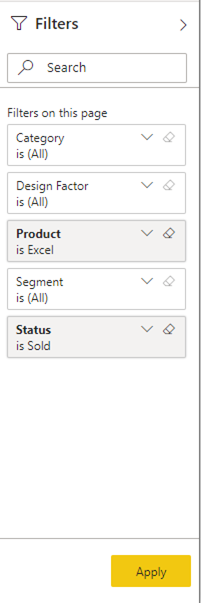
请注意,您可以在报告级别设置此功能。但是,该功能默认情况下处于关闭状态。您可以在Power BI Desktop中打开此选项,方法是转到“文件”>“选项和设置”>“选项”>“查询减少”>“过滤器”,然后选择“向过滤器窗格添加单个应用”按钮以一次应用更改的选项 。
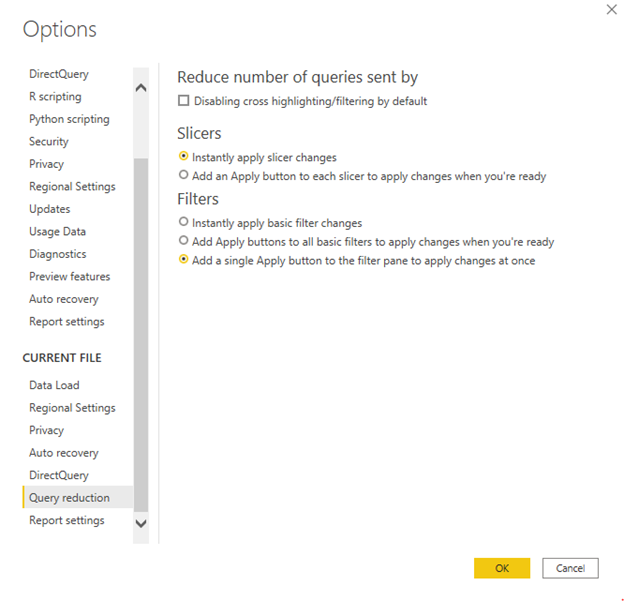
作为此一般可用性版本的一部分,我们还对可用性进行了一些改进:
现在,您可以在“格式”窗格的“过滤器”窗格选项卡中更改“应用”按钮的填充颜色:
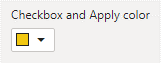
您还可以在主题本身中指定颜色:
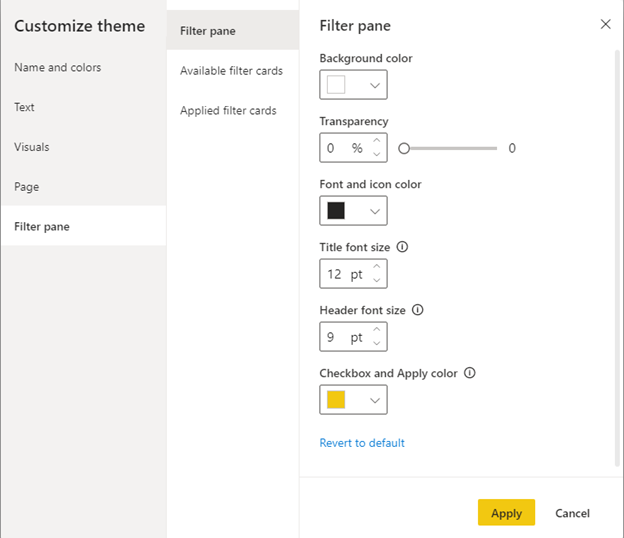
我们还改善了“清除”过滤器的行为。以前,如果您单击“清除”过滤器,则该操作将立即生效,而不是像其他过滤器修改一样被推迟。现在,当您单击“清除过滤器”图标时,只有在您单击过滤器窗格上的“应用”按钮时,我们才会清除过滤器。
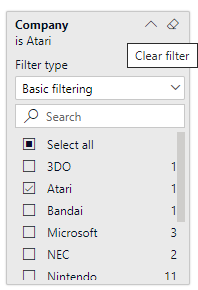
可视缩放滑块
我们很高兴地宣布,您现在可以将缩放滑块添加到笛卡尔图表中!缩放滑块为报表创建者和使用者提供了一种简便的方法,无需使用过滤器即可检查图表中较小范围的数据。此外,使用缩放滑块不会影响上下文信息,例如计算得出的趋势线。
要使用缩放滑块,只需单击并拖动端点即可调整视图窗口的尺寸。然后单击并拖动它们之间的栏以平移该窗口。以下是实际使用的缩放滑块的示例:
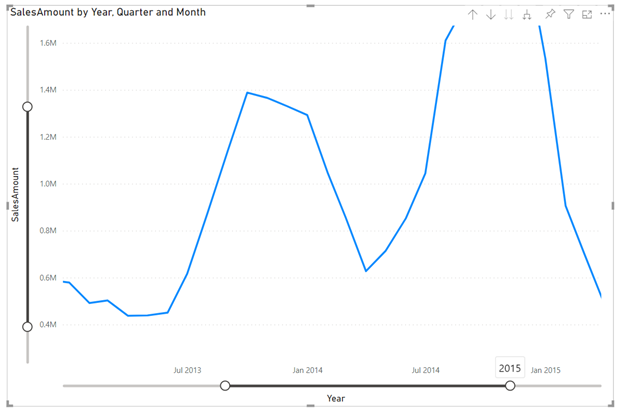
您可以在支持的视觉效果的格式窗格中为其卡片启用缩放滑块。如以下屏幕截图所示,您还将看到其他一些选项:
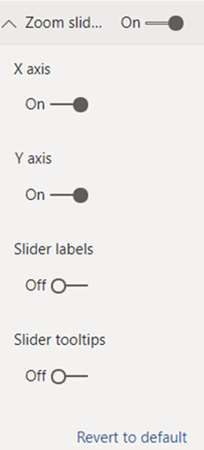
的X和Y轴切换启用或禁用缩放滑块各轴。该滑块标签切换使滑块旁边的指示全方位的数据标签的新行,和滑块提示拨动品牌提示显示为你单击并拖动每个端点,显示你选择的值作为你的工作滑块。
保存和发布报告时,视觉效果的缩放状态也将被保存。最终用户打开报表时,缩放滑块的端点将默认为您保存的端点,从而使您可以突出显示特定的数据窗口,同时保持其上下文可立即访问。
将为条形图/列,折线图,折线和条形图/列组合以及散点图启用缩放滑块。
数据点矩形选择扩展到“地图视觉”
本月,我们将数据点矩形选择预览功能扩展到了地图视觉。现在,您可以在地图上单击并拖动以创建一个选择矩形,使您可以轻松地一次选择多个点。感谢您到目前为止的所有反馈,请继续让我们知道您如何找到体验以及希望支持的其他视觉效果!
Web连接的证书吊销检查
我们加强了网络连接的安全性,以保护您的数据。但是,这意味着默认情况下,某些情况(例如使用Fiddler捕获Web请求)将不再起作用。要启用这些方案,请在“选项”对话框的“安全性”窗格中取消选中“启用证书吊销检查”,然后重新启动Power BI Desktop。请注意,取消选中该复选框将使Web连接的安全性降低。
分页报表更新
分页报告样本报告
我们很高兴为您介绍官方的分页报告样本,供您下载并在Power BI服务中试用。要了解更多信息,请查看有关如何从GitHub下载示例报告的文档。它们反映了您可能在其中使用分页报告的几种典型情况,包括:
有关销售业绩的运营报告
为客户生成的发票
课程成绩单
邮寄标签
寄给客户的正式收据
从Power BI数据集下载连接的分页报告
为了帮助您开始针对Power BI数据集构建分页报表,我们添加了从Power BI服务下载RDL文件的功能,其中已经为所选Power BI数据集定义了连接信息。只需在您有权访问的服务中选择任何Power BI数据集,然后右键单击该数据集。您将看到“下载.rdl”的选项。要了解更多信息,请单击 从数据集中下载.rdl以获取Power BI分页的报告。
在Power BI中搜索参数下拉列表
我们已经解决了与Power BI服务中的参数下拉列表相关的最大可用性问题之一。现在,您可以使用模糊文本搜索来更好地过滤所要查找的值,因此不必滚动很长的列表即可获得所选项目。要了解更多信息,请查看Power BI服务中有关分页报告的参数的文档 。
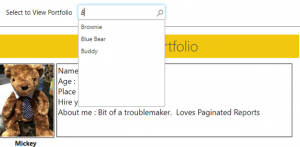
浏览量模式网址参数
您可以将“ rdl:reportView = pageView”作为URL的一部分传递,以在Power BI中配置分页报表的外观,并以页面查看模式而不是交互式方式呈现报表。要了解更多信息,请查阅文档以获取 URL访问参数参考。
另外,如果您尚未注册租户以获取对每个用户即将发布的Power BI Premium公开预览的优先访问权,请确保您 签出博客 并注册,以便可以使用所有高级功能(包括分页报告)自由。
用于导出Power BI和分页报告的Power Automation操作
您可以 在Power Automate工作流程中轻松地将Power BI导出API用于 Power BI报表 或 分页报表。这些新操作使任何人都可以轻松地以各种受支持的格式和方案快速导出其Power BI内容。想要将Power BI报表 每天中午以PDF格式保存到 OneDrive,还是将不同的报表以不同的格式发送给团队中的每个人?没问题。是否有Power App使用 Common Data Service, 并想使用分页报告从中打印发票?您现在也可以这样做!
在此博客文章中阅读更多内容。
将标签总计归入堆叠式视觉效果(2020年9月)
当功能首次发布时,我们错过了这一喊叫,但是堆积图 功能上的总标签是由Hunter Hancock开发的实习项目!感谢您的辛勤工作,猎人,我们祝您一切顺利!

分析工具
异常检测(预览)
异常检测可通过自动检测时间序列数据中的异常来帮助您增强折线图。它还提供了异常的解释,以帮助进行根本原因分析。只需单击几下,您就可以轻松找到见解,而无需对数据进行切片和切块。
由于此功能处于预览状态,因此您首先需要打开功能开关,方法是转到文件>选项和设置>选项>预览功能,并确保 打开了异常检测:
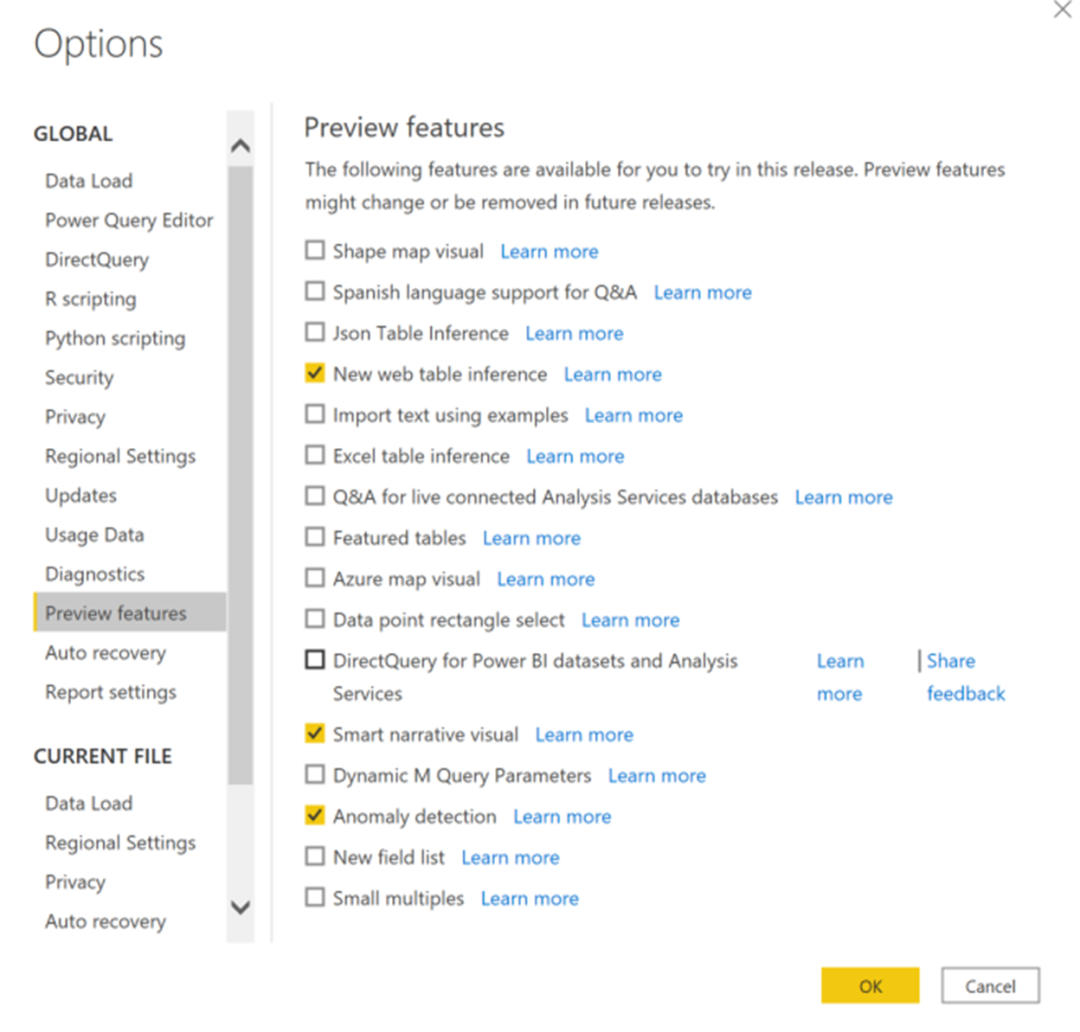
通过在“分析”窗格中添加“查找异常”在图表上启用异常检测后,它将自动充实异常和期望值的范围。
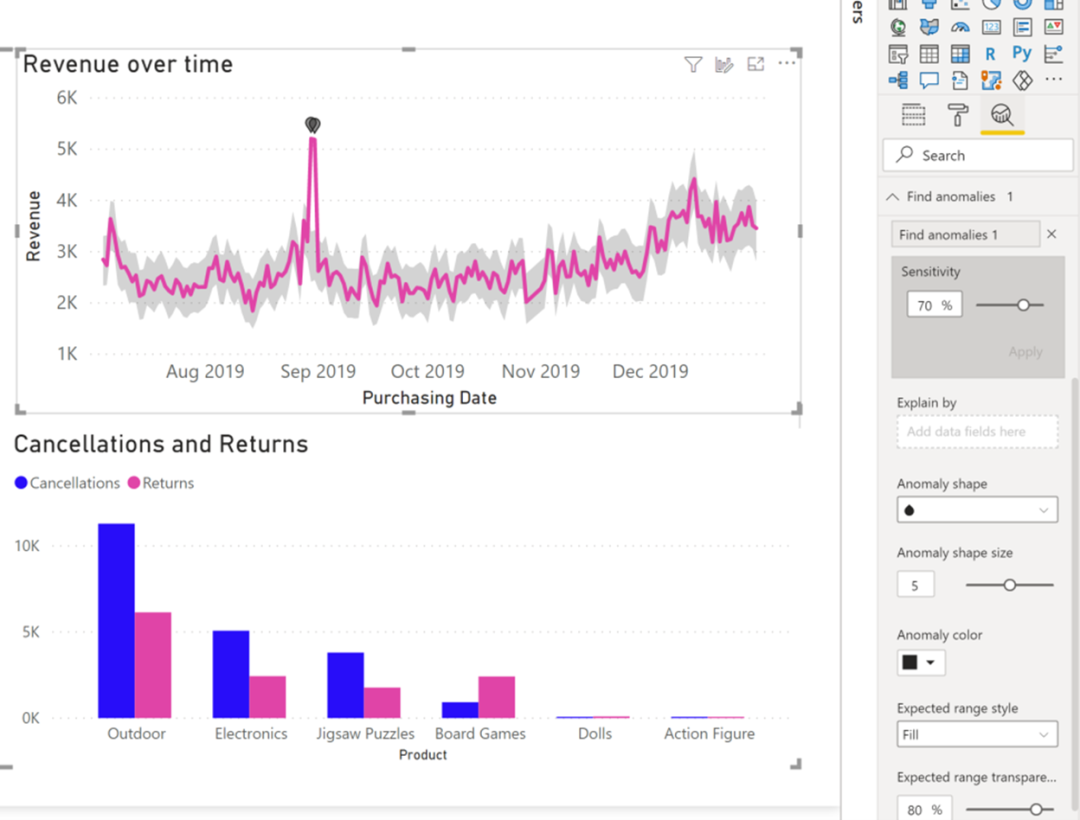
这种体验是高度可定制的,您可以在其中配置算法的灵敏度,形状,大小,异常的颜色,预期范围的颜色,样式和透明度。
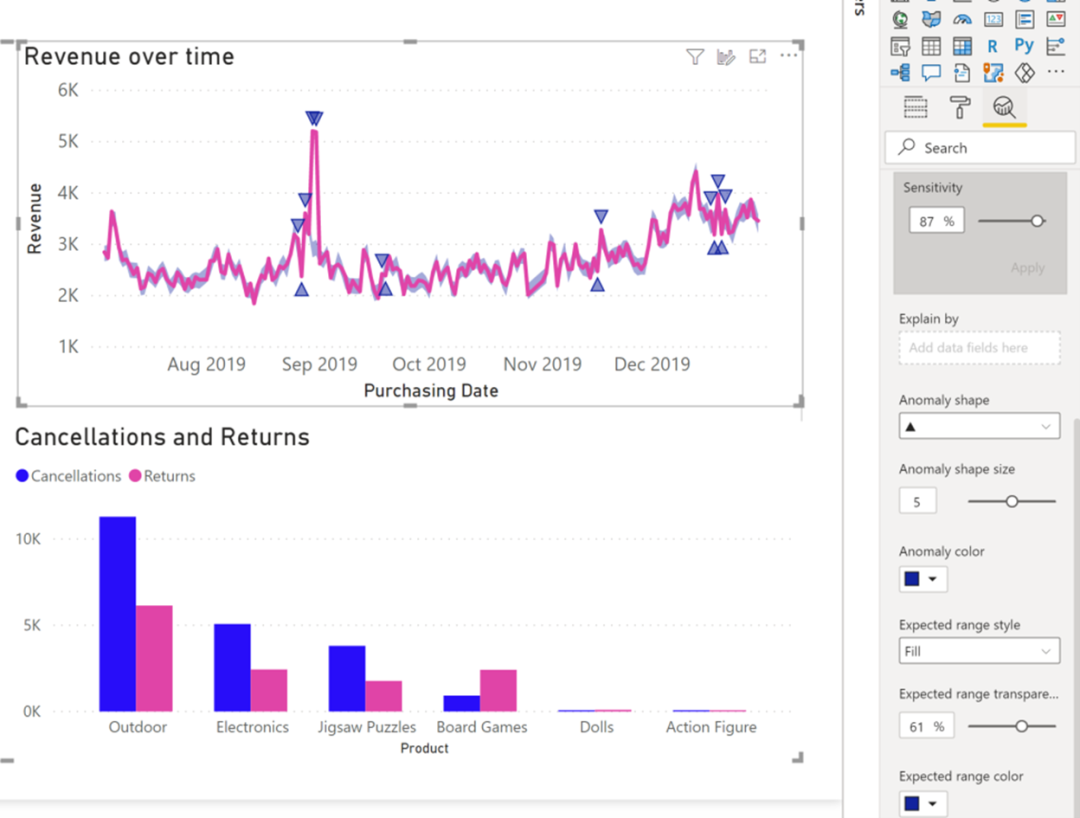
选择异常后,Power BI会对数据模型中的各个字段进行分析,以找出可能的解释。“异常”窗格提供了有关异常及其相关因素的自然语言解释,这些因素按其解释强度排序。
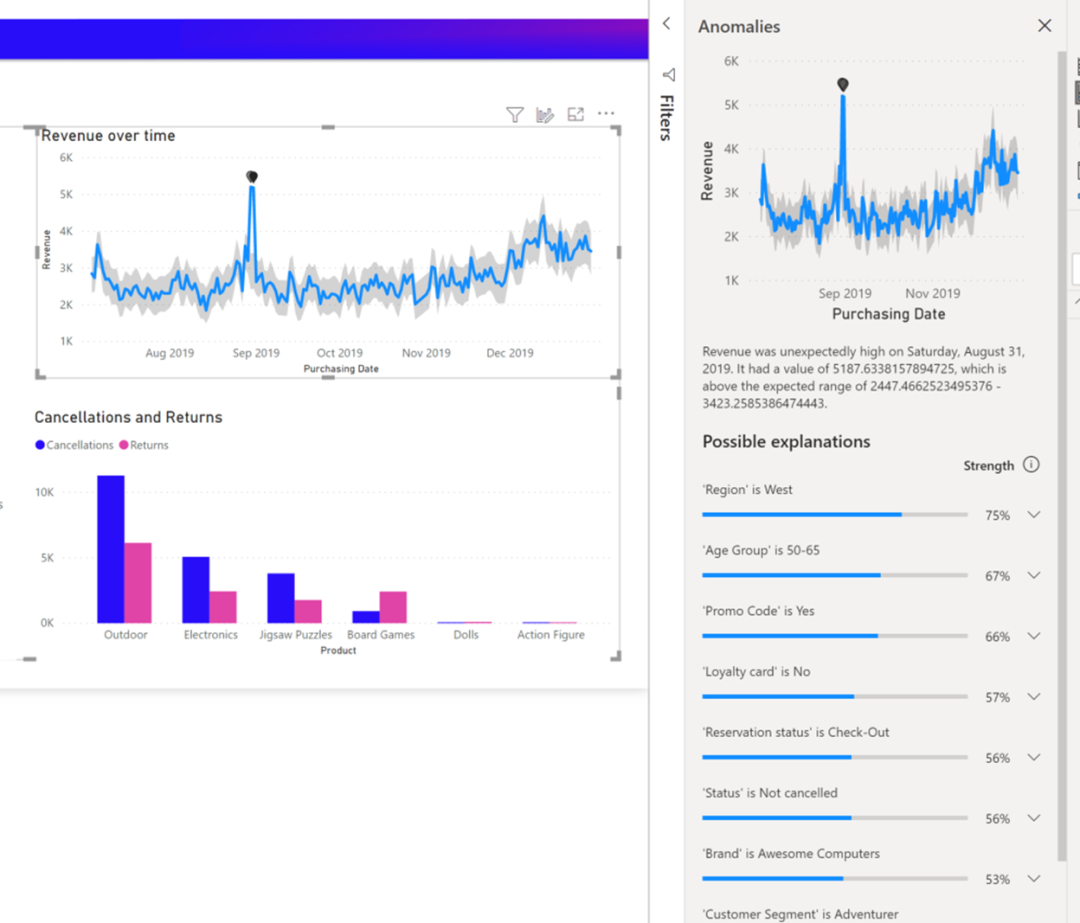
您可以通过将字段拖到“按字段解释”中来控制用于分析的字段。单击说明会打开该卡,您可以在其中查看说明的更多详细信息。您还可以将解释视觉效果添加到报告中。
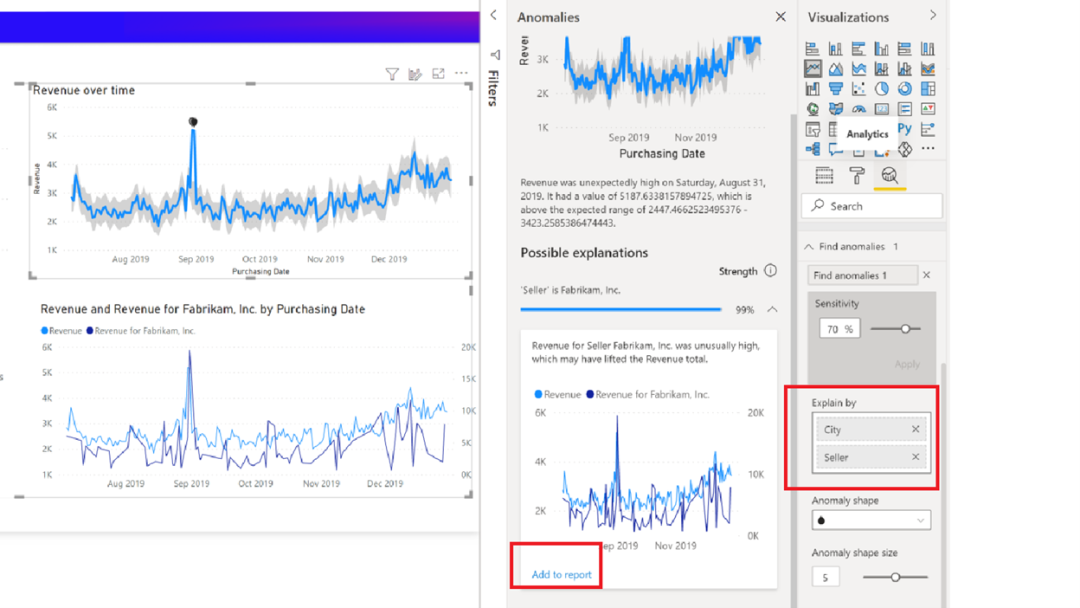
创建者将报告发布到服务后,报告使用者可以查看异常和解释。
请在预览时尝试一下。我们非常感谢您就此功能及其改进方法提供的任何反馈!如果您对团队有任何反馈意见,请在我们的社区帖子中发表评论 。在此博客中阅读更多内容。
问答现在支持部分匹配的数据值
问答现在支持一个非常需要的功能:“数据值的部分匹配”。在此更新之前,如果您键入“向我显示Azure的销售”,则该问题将失败,因为实际值为“ Microsoft Azure”。通过此新更新,我们现在将通过搜索数据而不只是精确匹配来返回智能匹配。
数据连接
Hive LLAP连接器一般可用
我们很高兴地宣布Hive LLAP连接器已全面上市,并将其添加到本地数据网关中。
该连接器提供导入和直接查询功能,以及将节俭传输协议指定为“标准”或“ HTTP”的功能。
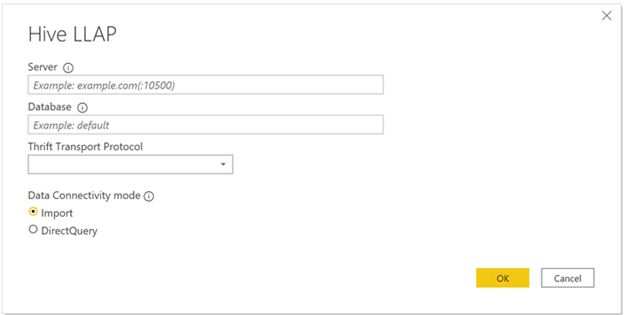
可以在“获取数据”对话框的“ 其他” 类别中找到此连接器。
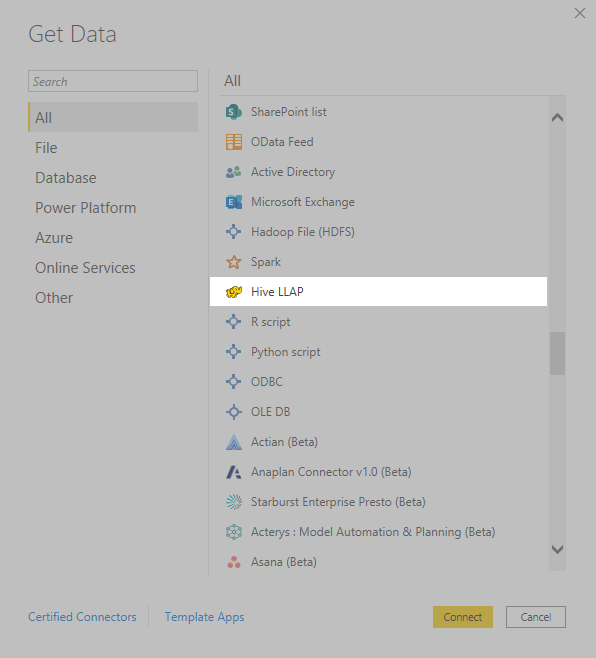
新连接器
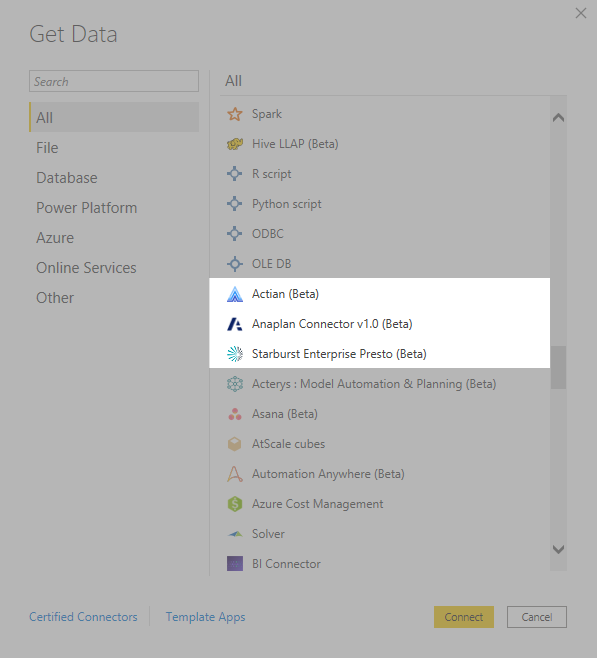
Actian(测试版)

Actian Avalanche是具有混合云数据仓库的完全托管平台。云数据仓库是从头开始设计的,可在矢量化数据库引擎的支持下,在所有维度(数据量,并发用户和查询复杂性)上提供高性能和可扩展性。使用ODBC和/或JDBC连接,Avalanche的用户可以轻松地将Power BI连接到Avalanche云数据仓库。 了解有关Actian Avalanche的更多信息。您将可以在数据库类别中找到此连接器。
要下载Avalanche客户端驱动程序,请使用以下链接:https : //esd.actian.com/
Anaplan

Power BI的Anaplan连接器是Power BI的用户友好型本机连接器。它使您可以轻松地将Anaplan数据和模型连接到Power BI,以与您的特定KPI和品牌保持一致。连接器使您可以将Anaplan模型中保存的导出操作直接加载到Power BI中。 了解 有关Power BI Anaplan连接器的更多信息。在其他类别中找到此连接器。
星爆普雷斯托(测试版)

Starburst Data通过PowerBI提供大规模的加速数据分析。Power BI DirectQuery驱动程序可用于将Microsoft Power BI桌面和Microsoft Power BI服务连接到Starburst Enterprise。它允许用户将PowerBI与Starburst的Presto发行版连接。这种组合使查询处理可以在Presto中执行,而不是将数据移动到Power BI进行处理。ANSI SQL MPP查询引擎可快速访问源(合并或联合)的大量复杂数据。PowerBI利用在任何地方对数据的单点访问,使用户能够分析数据以实时做出明智的业务决策。Starburst Enterprise包含众多高性能并行连接器,这些连接器具有全局安全性,缓存,自动扩展,基于成本的查询优化器,了解 有关用于Power BI的StarBurst直接查询驱动程序的更多信息。请在其他类别中找到此连接器。
服务
认证和推广的报告和应用程序
组织越来越多地寻求建立数据文化,以便他们可以利用各种分析技能,在组织的各个层面上每天利用用户的见解。数据文化的一个关键推动因素是标准化,权威性数据的普遍可用性,这些数据代表了单个事实来源,使用户能够基于受信任的数据做出决策。
为了鼓励使用标准化数据,我们先前发布了对数据集和数据流的认可。此功能旨在帮助需要创建授权数据的报表创建者在其之上构建报表。
现在,我们正在扩展此功能,以为报告和应用程序提供类似的认可功能。这将使业务用户确信他们正在基于正确的数据制定业务决策。
通过认证,我们为组织提供了一种机制,可以用来区分其最有价值和最受信任的内容。内容认证可以通过管理员控制进行严格控制和记录,以确保认证是一个选择性的过程,可导致建立真正可靠和权威的内容体系,供整个组织使用。

随着Power BI在整个组织中被广泛采用,您可以看到许多报告可用。通常,存在多个相似的报告,它们之间存在主要重叠,因此很难找到可以使用并确定正确的报告。任何内容所有者(在工作空间中具有管理员/成员/贡献者角色的用户)都可以推广其内容,从而将其标记为受信任并随时可以共享。促销的内容将在各种Power BI体验中获得更好的可见性,从而使业务用户更容易找到和识别。
阅读本文档以获取更多详细信息并开始使用。
Power BI服务的“新外观”已上线
从导航更新到报告和仪表板的简化操作栏,“新外观”的所有改进已全部发布给所有租户和用户。感谢您在公共预览期间提供的反馈,因为我们进行了增量更新以现代化和简化Power BI服务。
这是关键的“新外观”改进的概述,有关更多详细信息,请参见此先前的博客文章:
简化的操作栏:操作栏经过简化和组织,因此可以更轻松地查找相关动作并将最常见的动作放在前面和中间。
页面导航设置:报告作者可以选择报告页面导航的位置,在左侧是窗格,在底部是标签。
最小化全局导航并折叠左页面导航:为了给您更多的空间来查看和与您的报告进行交互,我们更新了交互功能以最小化全局导航并折叠左页面导航。
新的工作区:易于扫描,查找所需内容,获取数据,搜索,采取快速行动等。在此处阅读有关工作区更新的所有信息。
更新的个人书签:以前,选择一个个人书签将使用该书签的名称更新顶部栏中的面包屑。向前移动,书签名称将在报告操作栏的上下文中内联更新。
查看报告详细信息:在顶部横幅中,快速查看详细信息,例如上次刷新日期和联系信息。
垂直页面列表:报表页面名称现在位于垂直窗格的列表中。它们非常突出,不容错过,就像在Word和PowerPoint中导航一样。
改进的过滤器体验:默认情况下,带有“新外观”的更新(例如查看应用的过滤器和新的过滤器窗格)是可用的。
仪表板体验:仪表板还具有简化的操作栏,就像报表和应用程序一样,可以在保持功能差异的同时获得一致的体验。
向所有租户和用户发布“新外观”后,已从页眉中删除了面向用户的“新外观”切换。
有意见,反馈或想法以供将来改进吗?我们很想听到您的声音。您可以对新功能想法进行投票或在论坛中进行讨论,在下面发表评论,或回复产品内的反馈提示。
编辑精选
本月编辑精选:
MAQ软件的Bowtie Chart
valQ-合作
CloudScope的Collage
ZoomCharts深入了解Doughnut PRO
开发者
Power BI自动化和API
接管分页报告数据源的API
新的Power BI for Reports API将允许您将分页报告数据源的所有权转移给调用该API的授权用户。
例如,要更新数据源的详细信息,您必须是数据源的所有者。分页报表的Take API可以帮助您获得源的所有权,以便您对其进行更新。
新的API将等效于现有的API,即“数据集–分组接管”,它使您可以为Power BI报表转移数据集的所有权。
可视化
新的可视化
本月的新功能是:
通过Predmac预测视觉
TheraTraq估计的全球发布
诺瓦席尔瓦(Nova Silva)的棒棒糖柱形图
Sereviso的动态KPI卡
Nova Silva的Shielded HTML Viewer
TheraTraq时间轴圈子,TheraTraq
TheraTraq的劳动力
Zebra BI 4.4
适用于Power BI(版本4.4)的Zebra BI视觉的最新更新引入了一些完全创新的想法,并提供了许多经常需要的功能。主要更改,例如多级层次结构图和自定义字体,以及冻结表格中行标题的功能,Top N + Others的一键式体验,对Analytics窗格的支持,工具提示的其他字段以及更时尚的新设计选项外观-所做的一切都是为了使您的仪表板更加易于理解和可行。
现在,两种Zebra BI视觉效果都支持其他工具提示字段和自定义字体。
Zebra BI Tables (version 4.4)
Zebra BI表中最重要的新功能是:
冻结或取消冻结类别(行标题)
如果冻结行标题(第一列),则会将其锁定到位。这对于与大量数据的表或矩阵显示一起使用非常实用:
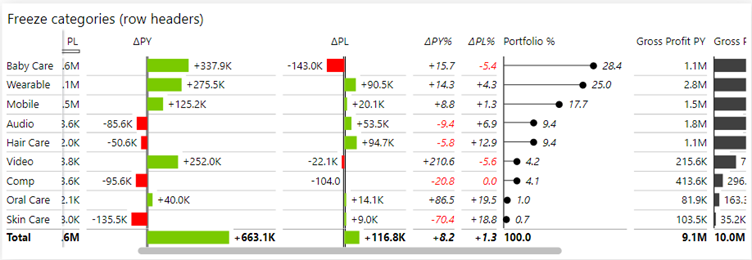
多级层次图
此功能是此更新中我们最喜欢的功能,很容易理解原因。层次结构图在数据可视化中是一个很大的挑战,因为层次结构上的更高级别比其之下的所有其他级别都大得多,因此存在缩放问题。但现在不再。我们找到了一种更自然的方法来显示层次结构中每个较低级别的贡献。这是一个带有垂直瀑布图的示例。如您所见,可以很清楚地了解每个业务部门如何为每个部门的总利润做出贡献,并且可以很好地处理小计:
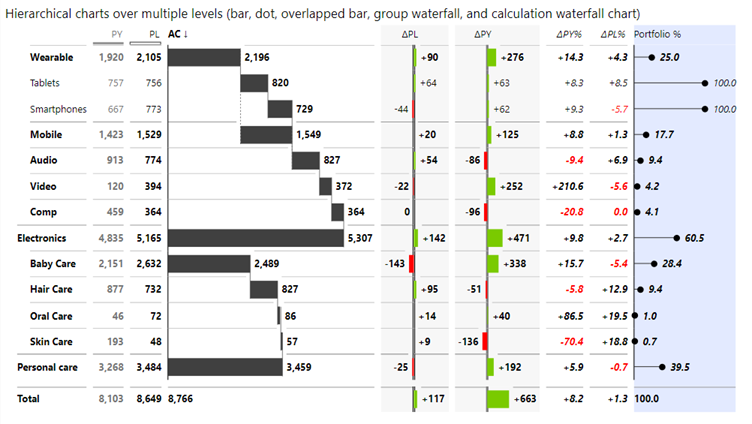
该解决方案在损益表(收入表)中特别有效。在层次结构损益中,您可以根据需要动态扩展/折叠某些小计,例如,收入,销货成本或运营支出:
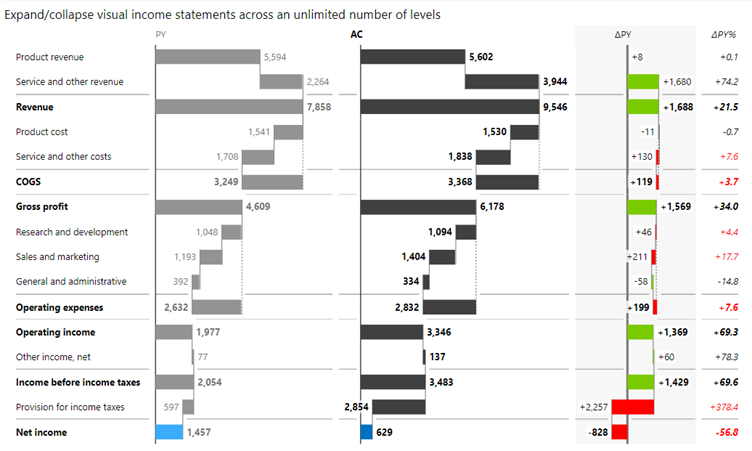
一键单击顶部/底部N
现在,具有“前N个”功能的过滤表甚至更好。我们使您更轻松地更改希望看到的前N个元素的数量。
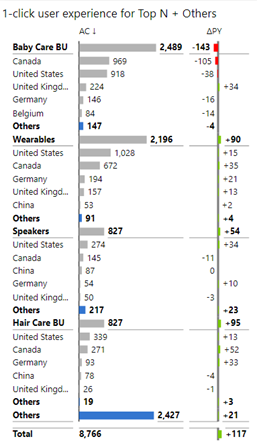
此功能跨层次结构推出。您可以为层次结构中的任何级别分别打开或关闭前N个!
分析窗格
“分析”窗格是经常被忽略但隐藏了一些有用功能的Power BI功能之一。它使您可以简单地向表中添加某些计算的元素,即平均值,中位数,常数和百分位数。例如,您可以设置基准,它将显示在表格中(请参见下面的黄线):
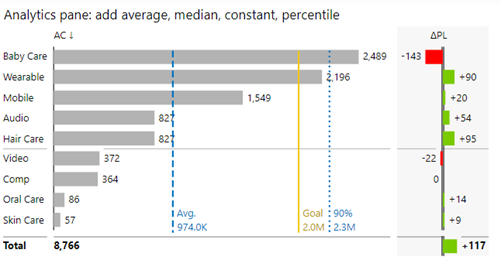
性能提升
多项性能改进。最初的测试表明,在许多情况下,性能提高了15-25%。
Zebra BI Tables视觉中还有许多其他重要的新功能和改进,将改善Power BI报表和仪表板的设计和可用性,因此请确保您阅读完整的产品更新并在此处查看视频:Zebra BI for Power BI – 4.4更新
Zebra BI图表(版本4.4)
较小的轴标签较小倍数
Zebra BI的小倍数已经相当先进,并遵循极简主义的概念,但是,通过此版本,我们正在进一步提高其易读性。现在,您可以控制轴标签的密度和数量。
这很重要,因为在一个典型的较小倍数中,数据标签中可能有很多冗余。现在,我们为您提供了更多选择,即仅在第一张图表中,仅在第一行或最后一行中显示标签。请参阅以下示例:
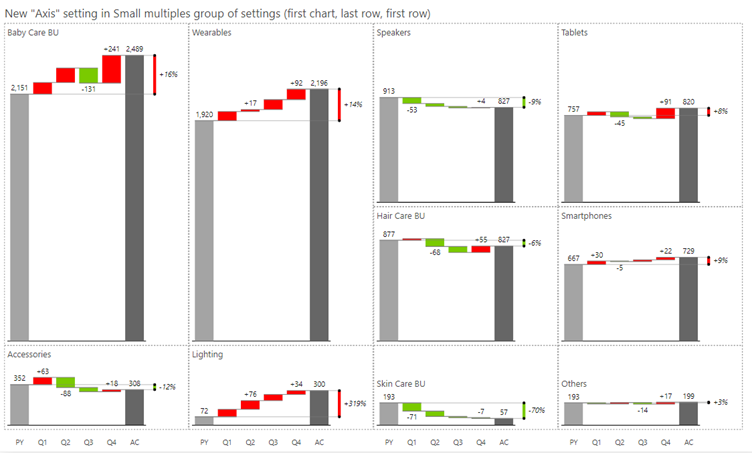
即使图表较大且用户需要上下滚动,底部的标签仍将冻结,并帮助用户了解他们正在查看的类别。
一键点击,前N个+其他
从现在开始,您只需单击一下即可更改显示的图表数量。甚至您的观众也可以增加或减少图表数量:
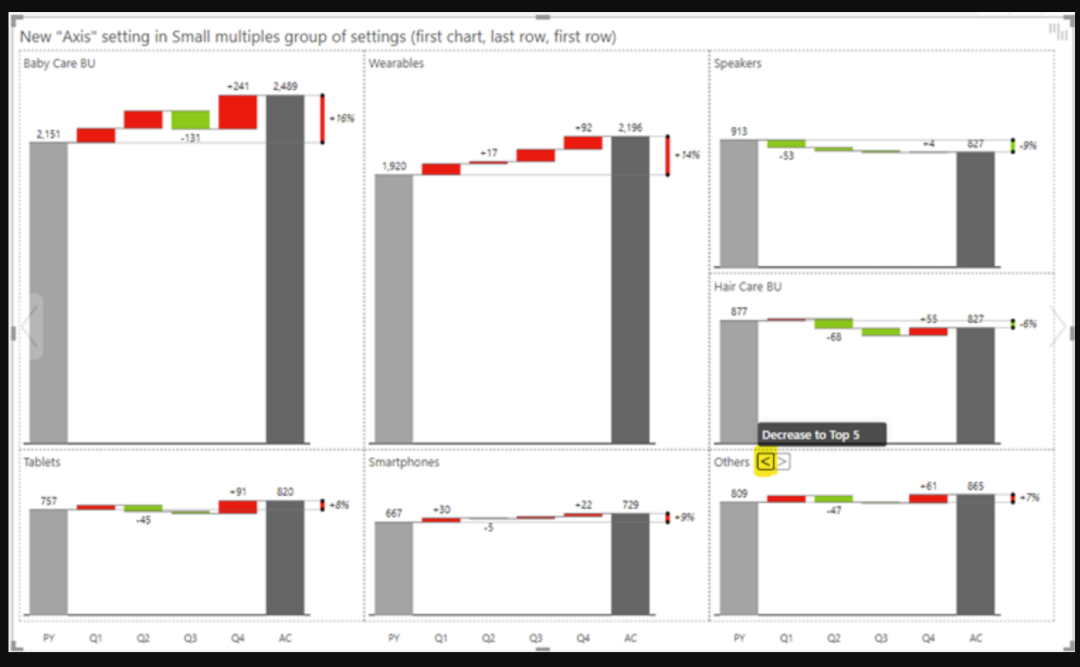
PS当您更改图表数量时,其他图表仍会自动计算其他所有图表。
工具提示的其他字段
工具提示使阅读报告的人更容易理解报告。从现在开始,数据工具提示中将包含其他数据字段。明智地使用它们,当用户将鼠标悬停在某些值上时,他们将看到每个数据点的其他信息,甚至包括文本注释!
切换比较方案
如果您在Zebra BI Charts视觉图中有多个比较,现在可以选择显示它们的顺序:
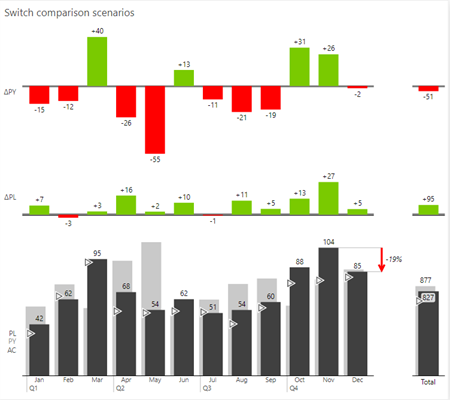
Zebra BI Charts视觉中还有许多其他重要的新功能和改进,将改善Power BI报表和仪表板的设计和可用性,因此请确保您阅读完整的产品更新并在此处查看视频:Zebra BI for Power BI – 4.4更新。
ZoomCharts的新视觉:深入研究Map PRO
ZoomCharts的Drill Down Map PRO具有强大的图表过滤功能和丰富的自定义选项,在其他地图视觉效果中脱颖而出。用它来创建带有内置过滤器(例如国家和州)的精美地图,或者为自定义区域创建并存储自己的过滤器。数据集群(如甜甜圈图和多页工具提示)等独特功能使您能够以结构化,用户友好的方式在每个位置显示更多数据。由于所有交互都是多点触摸友好的,因此在任何设备上都可以轻松直观地浏览数据。
主要特点是:
最多11层
使用Microsoft Azure Maps或您选择的自定义切片服务器(例如,OpenStreetMap)作为基础层。使用内置形状在其上添加其他形状层,或者通过指定KML / GeoJSON源添加自己的形状层。可以将每个图层绑定到特定的缩放级别,以实现动态下钻体验。
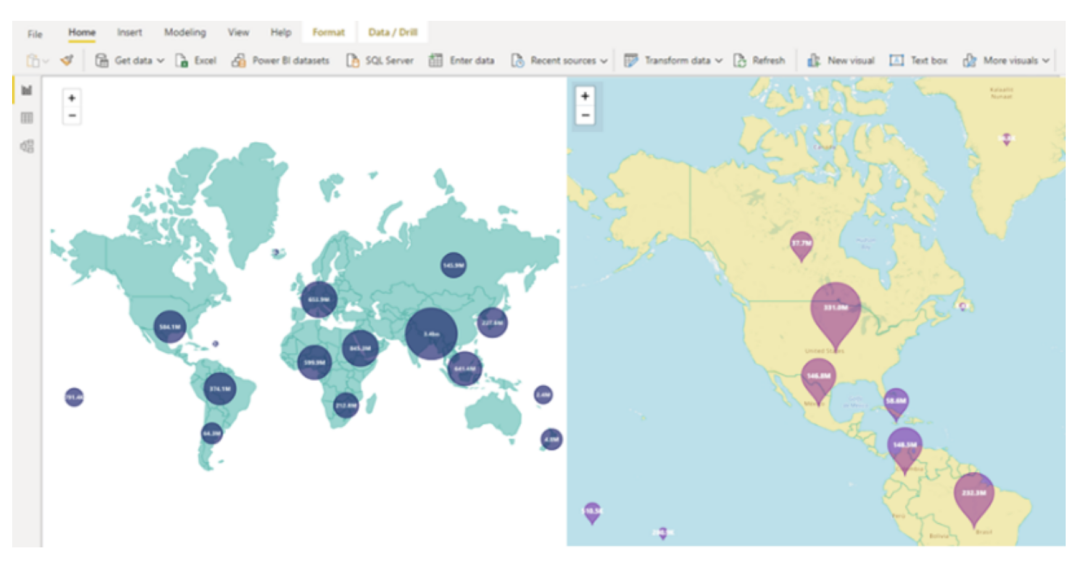
使用自定义形状进行过滤
使用内置的形状图层(例如,国家/地区,州),创建自己的自定义形状(套索工具)或从KML / GeoJSON文件导入形状,并使用这些形状来聚合和过滤数据。自定义形状可以保存在报表中的可视化视图中,以使最终用户可以将其用于数据浏览目的。
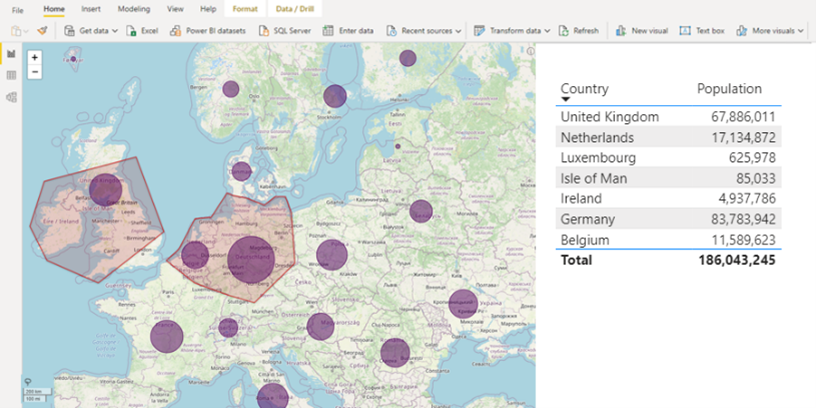
使用内置的DRILL DOWN DONUT PRO视觉效果对数据进行聚类
当根据其位置和邻近性将数据分组时,可以将它们变成甜甜圈图以可视化集群的内容–数据将自动按类别字段分组。切片充当类别过滤器。
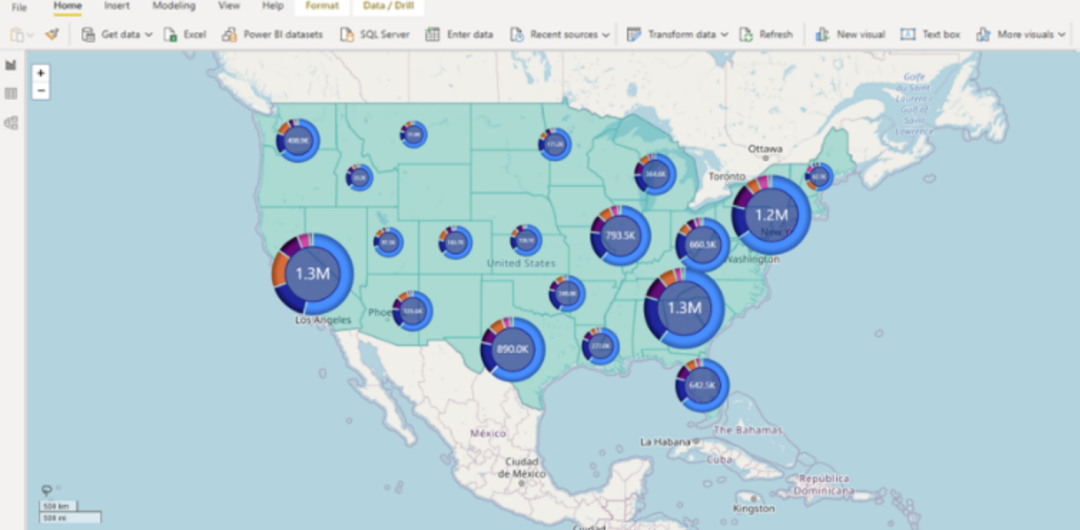
集群节点的多页工具提示
多页工具提示解决了为群集中的每个数据点显示其他信息的问题。您可以使用导航箭头在一个工具提示中浏览所有相关节点的信息。
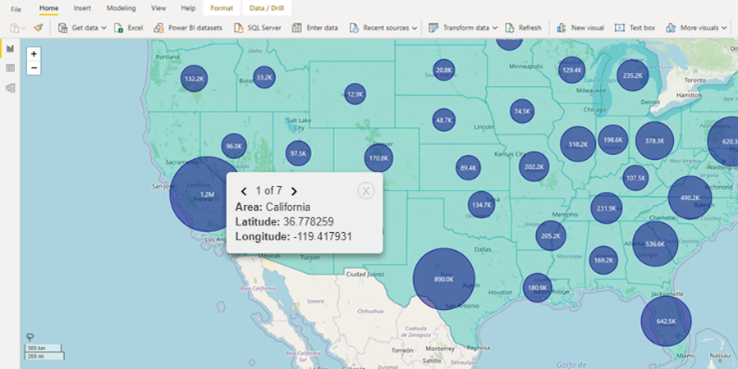
丰富的自定义选项
由于所有ZoomCharts自定义视觉效果,Drill Down Map PRO附带了许多格式选项。有多种节点形状可供选择,以及对节点的图像支持。您可以添加光环,为每个节点类别分配不同的颜色,调整节点大小,字体和标签。Visual还完全支持度量,追溯和报告页面工具提示。
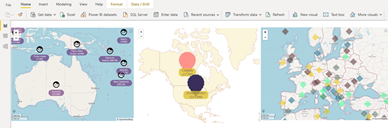
Drill Down Map PRO非常适合用例,例如可视化环境,社会人口统计和健康数据,映射销售和市场数据或按站点位置监视生产和设备数据(例如,钻探或采矿站点)。前往Microsoft AppSource并立即尝试视觉效果!
xViz散点图/气泡图
所述xViz分散/气泡图表提供9快速启动模板,包括散点图,气泡和两个IBCS变化。甲散点图图表显示两个数值(X和Y坐标)和理想的相关性分析和异常检测之间的关系。的气泡图通过加入大小变量作为第三维进一步增强了散点图的信息密度。您还可以通过使用颜色作为条件变量格式的第四个变量(值或类别)来打包更多信息。
类别字段用于标记气泡,并在多个气泡时激活向下钻取模式。图例字段进一步将气泡分为不同的组,可以在“外观”选项卡下使用特定的颜色,形状,图案和自定义图像来设置样式。
ZoomCharts的新视觉:深入研究Map PRO
ZoomCharts的Drill Down Map PRO具有强大的图表过滤功能和丰富的自定义选项,在其他地图视觉效果中脱颖而出。用它来创建带有内置过滤器(例如国家和州)的精美地图,或者为自定义区域创建并存储自己的过滤器。数据集群(如甜甜圈图和多页工具提示)等独特功能使您能够以结构化,用户友好的方式在每个位置显示更多数据。由于所有交互都是多点触摸友好的,因此在任何设备上都可以轻松直观地浏览数据。
以下是一些关键功能和常见客户要求:
健壮的条件格式以进行异常检测
气泡和散布的IBCS标准模板
战略用例的差异栏
数据标签定制-显示每个数据点的类别和值
分析部分–自定义线,趋势线,参考线和带
运行时选项–“其他”排名,放大/缩小,套索和反向套索,
增强讲故事的注释
气泡自定义–形状,大小,图案和自定义图像(数据URI)
轴范围,可将轴分为不同的波段
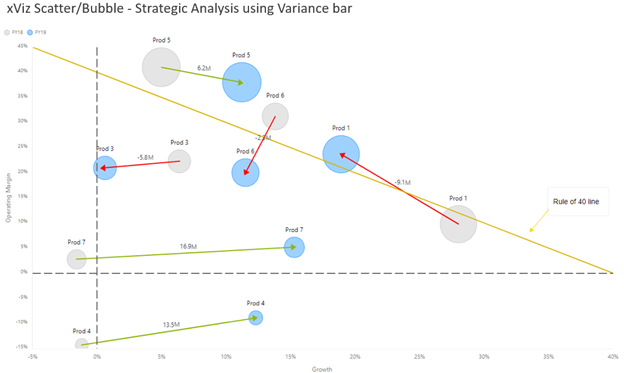
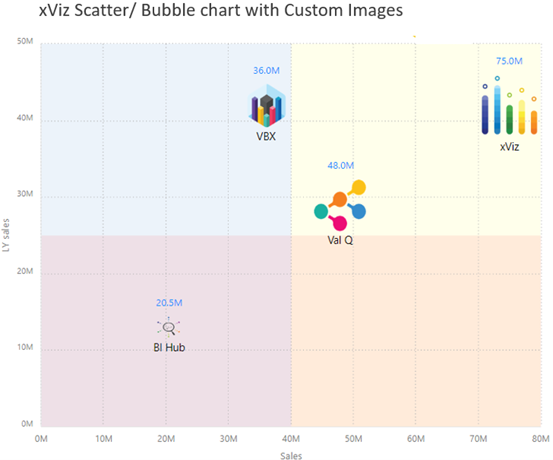
编辑精选
本月编辑精选:
MAQ软件的Bowtie Chart
valQ-合作
CloudScope的Collage
ZoomCharts深入了解Doughnut PRO
开发者
获取更多数据API 3.4
通过获取更多数据API,自定义视觉效果可以在需要其他数据时绕过3万行数据视图的严格限制。通过新的3.4 API版本,我们扩展了获取更多数据API的功能,以支持加载数据块的新方法。除了汇总所有请求的块的现有方法之外,API现在还支持仅加载增量数据块!
新方法在将其他数据块加载到视觉文件的方式中提供了更大的灵活性。有关更多信息和显示如何使用这种新方法的示例,请参见本文。
另外,我们强烈建议您将视觉效果更新为最新的API版本,以享受新功能和改进。
增强对您开发的自定义视觉的测试
我们添加了一项新功能,使开发人员可以在桌面和服务中使用本地文件版本覆盖AppSource发布的可视版本。当开发人员想要测试或调试AppSource中已经发布的视觉的本地版本时,将使用此功能。有关更多信息,请参见我们的文档。
快来了
你们中的许多人都热切期待本月的两个重要预览功能。我们在发行说明中将Power BI数据集和Azure Analysis Services的小倍数和合成模型都定于11月,但我们做出了艰难的决定,将它们推迟到12月。我们希望确保功能的质量很高,即使它们处于预览状态,我们也希望有更多的时间才能到达那里。发行说明页面应在本周更新。多谢您的耐心配合-12月我们将分享许多资讯,并在此同时征求您的意见!
这就是这个月的全部!请继续向我们发送您的反馈,不要忘了投票支持您希望在Power BI中看到的其他功能!我们希望您喜欢此更新!
值得说明的是,本月的 Zebra BI 的更新的亮点甚至更大。
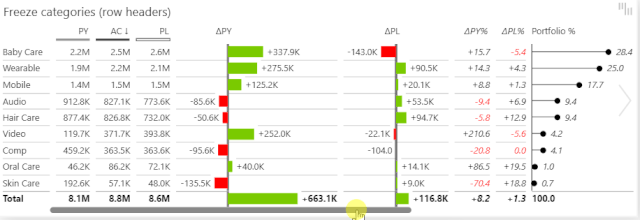
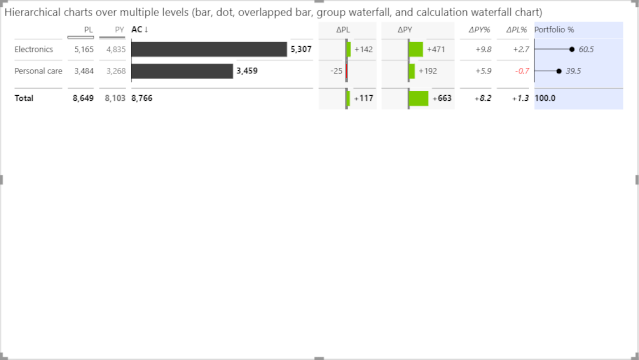
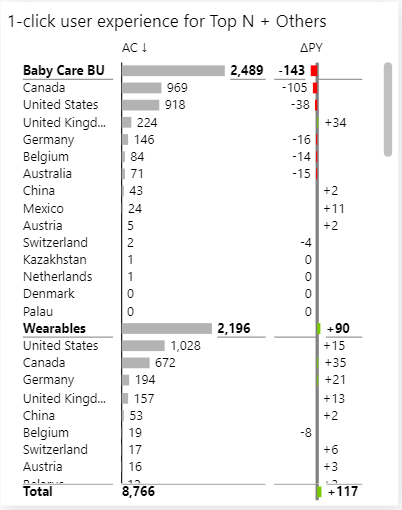
很多伙伴还没有用过 ZebraBI,这个月你可以体验起来,方法如下:
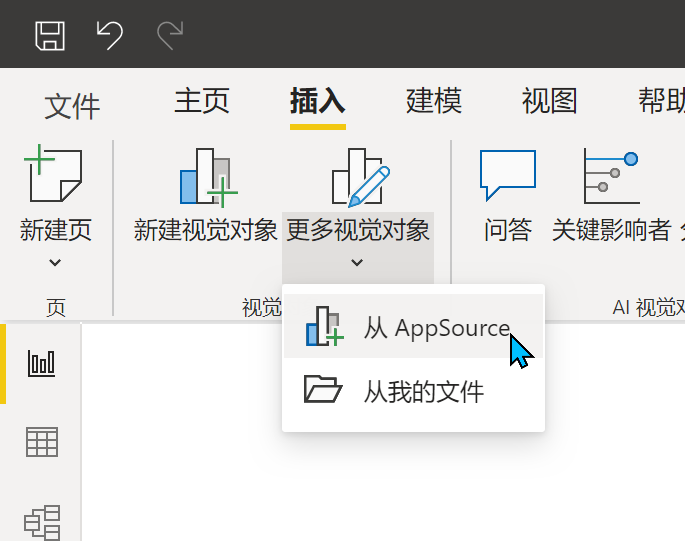
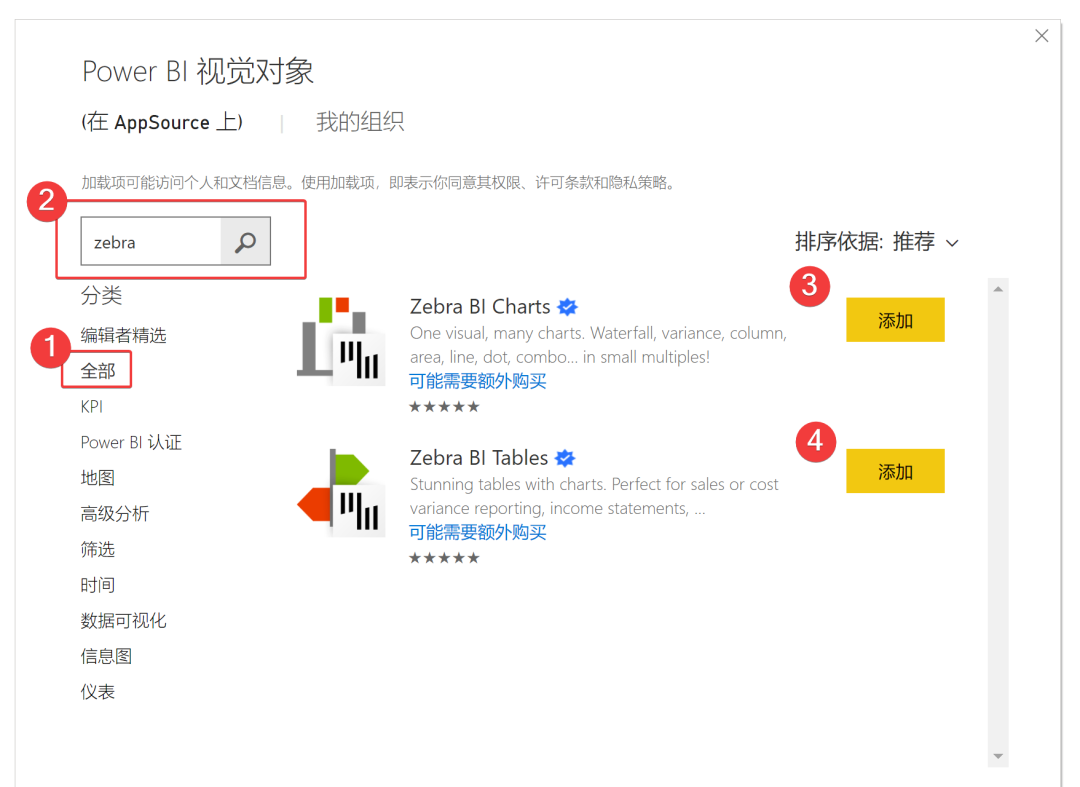
即可
为什么要使用 Zebra BI?
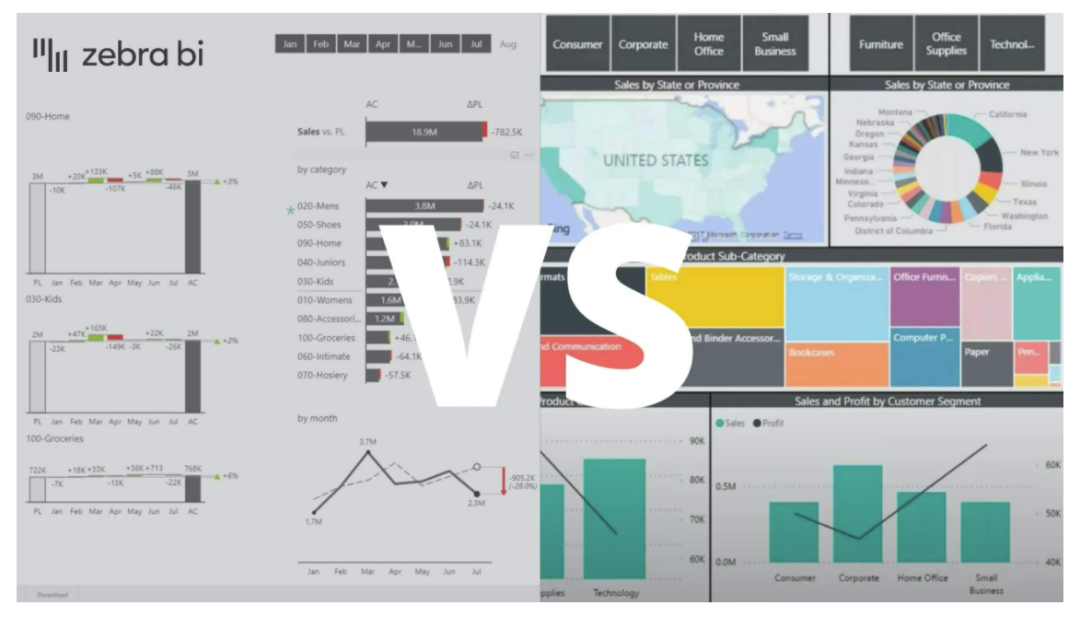
Zebra BI 工作在视图层,可以尽量简化作图工作
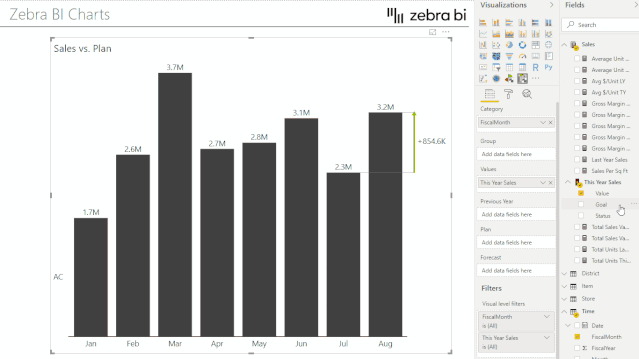
私信BI佐罗即可获得 ZebraBI Pro 的体验码。

让数据真正成为你的力量
Create value through simple and easy with fun by PowerBI
Excel BI | DAX Pro | DAX 权威指南 | 线下VIP学习
扫码与PBI精英一起学习,验证码:data2020
PowerBI MVP 带你正确而高效地学习 PowerBI
点击“阅读原文”,即刻开始
↙
